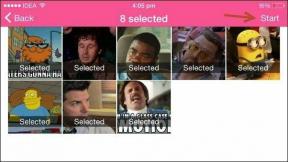ტოპ 10 აპლიკაცია, დანამატები, ხრიკები Evernote-ში რაიმეს შესანახად
Miscellanea / / December 02, 2021
Evernote არის შენიშვნების აღების ერთ-ერთი უდიდესი ინსტრუმენტი, რომელიც ხელმისაწვდომია ნებისმიერი პლატფორმისთვის, რომელსაც შესაძლოა იყენებდეთ. ის ალბათ ყველაზე პოპულარულიც არის. Evernote გამოიყენება სხვადასხვა პროფესიის ადამიანების მიერ. იქნებიან ეს მწერლები, მკვლევარები, იურისტები თუ ექიმები. შინაარსის დამატება და მართვა Evernote-ის გამოყენების ორი უდიდესი ნაწილია. ამ სტატიაში ჩვენ ვაპირებთ ფოკუსირებას პირველზე.

Evernote-ის პოპულარობის წყალობით, თქვენ შეგიძლიათ დაამატოთ ნებისმიერი სახის მონაცემები (ტექსტი, სურათები, PDF) პირდაპირ Evernote-ში ინტერნეტთან დაკავშირებული ნებისმიერი მოწყობილობიდან. აქ არის ათეული გზა Evernote-ში თითქმის ყველაფრის დაზოგვისთვის.
1. Evernote Webclipper ბრაუზერებისთვის
ეს არის ყველაზე აშკარა. Evernote-მა მოგვაწოდა თავისი გაფართოება მას შემდეგ რაც გაჩნდა. მაგრამ ბოლო რამდენიმე განახლების შემდეგ ის ბევრად უკეთესი გახდა. ახლა კი შეგიძლიათ ბევრად მეტი გააკეთოთ, ვიდრე უბრალოდ ტექსტის ამოკვეთა. თქვენ შეგიძლიათ დააკოპიროთ სრული გვერდები ან მისი ნაწილი, გადაიღოთ ეკრანის ანაბეჭდი, მონიშნოთ და გააზიაროთ პირდაპირ Webclipper-დან. ეს ბრწყინვალე და ძლიერია.
2. ნახაზები iOS-ისთვის

Drafts ჰგავს აპლიკაციის გამშვებს ტექსტისთვის. იმის ნაცვლად, რომ გააქტიუროთ ფოსტის აპი ელფოსტის გასაგზავნად ან Evernote აპი ჩანაწერის დასაწერად, შეგიძლიათ დაიწყოთ ნახაზები სამაგიეროდ. Drafts გაძლევთ თეთრ ადგილს დასაწყებად. დამატება ნებისმიერი სახის ტექსტი გსურთ აქ და შემდეგ გაზიარების მენიუდან აირჩიეთ სად გსურთ წასვლა.
ასე რომ, თუ გსურთ სწრაფად შენიშნოთ რაიმე, მაგრამ არ გსურთ Evernote აპის ძებნა, უბრალოდ გახსენით Drafts (დაათავსეთ იგი დოკში უფრო სწრაფი წვდომისთვის), ჩაწერეთ და აირჩიეთ შეინახეთ Evernote-ში გაზიარების მენიუდან. თქვენ ასევე შეგიძლიათ დააკონფიგურიროთ, სად მოხვდება ტექსტი Evernote-ში, განსაზღვრის გზით Evernote მოქმედებები დან პარამეტრები Drafts აპში.

3. Evernote მობილური აპლიკაცია

როდესაც ის პოპულარული გახდა, Evernote-ს, ისევე როგორც ნებისმიერ სხვა სტარტაპს, ჰქონდა პრობლემები სკალირებასთან დაკავშირებით. მათი გაუმჯობესების ნაცვლად ძირითადი აპლიკაციები და ფუნქციები, Evernote-მა გადაწყვიტა გაეგრძელებინა მეტი ფუნქციონირების დამატება. მიუხედავად იმისა, რომ ეს შესანიშნავი სიახლე იყო მათთვის, ვისაც სურდა მეტი და მეტი გაეკეთებინა Evernote-ით, თავად აპებმა დაიწყეს ზედმეტი წონის მომატება. თუმცა ახლა Evernote უბრუნდება საფუძვლებს და ცდილობს ჩანაწერების აღების პროცესი რაც შეიძლება სწრაფად გააკეთოს. და ეს ნამდვილად ჩანს განახლებულ iOS აპლიკაციაში. როცა გახსნით, პირველ რიგში მიიღებთ თქვენს უახლეს შენიშვნას, ასე რომ თქვენ შეგიძლიათ დროულად დაიწყოთ აკრეფა.
4. უამრავი IFTTT რეცეპტი

თუ არ იცი რა IFTTT ანუ ჯერ უნდა წაიკითხო ეს არტიკლი. ეს არის ვებ (და ახლა მობილური) აპი, რომელიც საშუალებას გაძლევთ დააკავშიროთ ერთი სერვისი მეორესთან და საშუალებას აძლევს მათ გაცვალონ ინფორმაცია ავტომატურად და ინტელექტუალურად. შეგიძლიათ ნახოთ Evernote IFTTT-ის ყველა შესანიშნავი რეცეპტი ეს გვერდი, მაგრამ აქ არის რამდენიმე საუკეთესო.
- შეინახეთ ვარსკვლავიანი ელფოსტა პირდაპირ Evernote-ში
- ჟურნალი Facebook სტატუსები, Foursquare check-ins, კალენდრის მოვლენები და ა.შ. Evernote-ში
- შეინახეთ Instagram-ის მოწონებული ფოტოები და ფეისბუქის თეგით მონიშნული ფოტოები Evernote-ში
- და კიდევ ბევრი რამ.
5. ელფოსტის გადაგზავნა Evernote-ზე
თუ არ ხართ IFTTT-ის დიდი გულშემატკივარი, მაგრამ მაინც გსურთ შეინახოთ მნიშვნელოვანი ელფოსტა და მოგვიანებით გქონდეთ ხაზგარეშე წვდომა შემდეგ, შეგიძლიათ უბრალოდ გადააგზავნოთ ისინი თქვენს უნიკალურ Evernote ელფოსტის მისამართზე და ის გამოჩნდება თქვენს ნოუთბუქში მყისიერად. შეიტყვეთ მეტი ამის შესახებ აქ.
6. საერთო ნოუთბუქები

საერთო ნოუთბუქები შეიძლება სასარგებლო იყოს, თუ თანამშრომლობთ გუნდთან, ან თუ უბრალოდ გსურთ ინფორმაციის სწრაფად გაზიარება თქვენი ოჯახის წევრებთან. საერთო ნოუთბუქები შეიძლება იყოს მართლაც შესანიშნავი ინსტრუმენტი სხვების მიერ გაზიარებული ინფორმაციის შესაგროვებლად ერთ ადგილას.
7. დაარეგისტრირეთ ყველა ის ადგილი, რომლებსაც ეწვიეთ Evernote-ში
თუ ბევრს მოგზაურობთ და გჭირდებათ მოსახერხებელი გზა ყველა ადგილის შესანახად, სადაც იყავით, სცადეთ ადგილი. Placeme არის აპლიკაცია iPhone-ისთვის, რომელიც მუშაობს ფონზე და ავტომატურად ჩაწერს თქვენს მიერ მონახულებულ ყველა ადგილს.
ყველა ჩაწერილი მონაცემი არის პირადი, მაგრამ თქვენ შეგიძლიათ აირჩიოთ მათი გაზიარება, თუ გსურთ. და Evernote ინტეგრაციით თქვენ გაქვთ გაშვებული ჟურნალი ყველა ადგილისა, სადაც იყავით, როცა წახვედით და შეგიძლიათ ჩანიშვნებიც კი დაამატოთ, რომ აღწეროთ როგორ იყო. უბრალოდ დარწმუნდით, რომ თქვენი მდებარეობის ჟურნალი არ მოსწონს ეს (თუ ასეა, დაიცავით იგი ცნობისმოყვარე თვალებისგან).
8. შეინახეთ და მართეთ თქვენი გადასახადები

ამდენი განსხვავებული მოწყობილობით, კონტრაქტებითა და ხელმოწერებით, თითოეული გადასახადის მართვა რთულ ამოცანად იქცევა. მაგრამ FileThis ნამდვილად აადვილებს. FileThis მხარს უჭერს უამრავ სერვისს და ყველაფერი რაც თქვენ უნდა გააკეთოთ არის დაუკავშიროთ თქვენი ანგარიში FileThis-ს, რის შემდეგაც ყველა თქვენი ანგარიშები გაიგზავნება და შეინახება პირდაპირ Evernote-ში.
9. შეინახეთ სკანირებული სურათები და PDF-ები Scanner Pro-ით
სკანერი პრო არის ერთ-ერთი საუკეთესო სკანირების პროგრამა. და მას გააჩნია Evernote ინტეგრაცია. ასე რომ, თუ თქვენ სკანირებთ მნიშვნელოვან დოკუმენტს Scanner Pro-ით, შეგიძლიათ აირჩიოთ მისი გაგზავნა პირდაპირ Evernote-ში. და თუ გამოიწერთ Evernote Premium, შეგიძლიათ ტექსტის OCR სურათებში და PDF-ებშიც კი, რაც საშუალებას მოგცემთ მოძებნოთ მათში ან თუნდაც ტექსტის ექსპორტზე.
მაგარი რჩევა: Evernote-ის Snapshot ფუნქცია მის მობილურ აპებზე შეიძლება საკმაოდ მოსახერხებელი იყოს. აი როგორ სწრაფად დაამატოთ სავიზიტო ბარათები თქვენს Evernote-ში ამის გამოყენებით.
10. შეინახეთ თქვენი საყვარელი ციტატები და წიგნები ClipBook-ით
ClipBook არის კითხვის კომპანიონი აპლიკაცია თქვენი iPhone-ისთვის. შეგიძლიათ გამოიყენოთ ის, რომ დაწეროთ შენიშვნები და მიმოხილვები წიგნების შესახებ, რომლებსაც კითხულობთ. ის ასევე საშუალებას გაძლევთ შეინახოთ თქვენი საყვარელი ციტატები პირდაპირ აპში. და ყველა ეს მონაცემი უსაფრთხოდ ინახება თქვენს Evernote ანგარიშზე.
თქვენ, რა თქმა უნდა, შეგიძლიათ ეს ყველაფერი თავად გააკეთოთ Evernote-ში სხვადასხვა ჩანაწერებითა და ნოუთბუქებით, მაგრამ ეს შეიძლება ხელიდან გაუშვას რამდენიმე წიგნის მიმოხილვის შემდეგ. მაშ, რატომ არ მისცეთ უფლება ClipBook-ს მართოს ყველაფერი თქვენთვის.
სხვა აღსანიშნავი ხსენებები
Evernote-ის ვეტერანმა მომხმარებლებმა შეიძლება წუხდნენ ჩვენს სიაში აშკარა კონკურენტების არარსებობაზე. Evernote საკვები, მაგალითად. რა თქმა უნდა, Evernote-ში ინფორმაციის დამატების მხოლოდ ათი მეთოდის არჩევა რთული ამოცანა იყო. Evernote აღარ არის მხოლოდ პროდუქტი; ეს არის ეკოსისტემა, რომელმაც შექმნა დანამატების, დანამატების, სერვისების უზარმაზარი მცირე რაოდენობა, რომლებიც მიზნად ისახავს გაზარდოს მისი ფუნქციონირება და გააუმჯობესოს ჩვენი ცხოვრება. ძალიან ბევრი მათგანია (მინდა ავტომატურად შეინახეთ ჩაწერილი Skype ზარები Evernote-ში? დიახ!).
ჩვენ ავირჩიეთ ისინი, რომლებიც გვეგონა, რომ უფრო მეტად დაეხმარებოდა Evernote-ის ჩვეულებრივ მომხმარებლებს ყოველდღე. იმედია, თქვენ აიღეთ ახალი რჩევა ჩვენი სიიდან.
შენი შენიშვნა
რა არის თქვენთვის სასურველი გზა თქვენი ცხოვრების მნიშვნელოვანი დეტალების აღრიცხვისთვის? როგორ იყენებთ Evernote-ს? შეგვატყობინეთ ქვემოთ მოცემულ კომენტარებში.